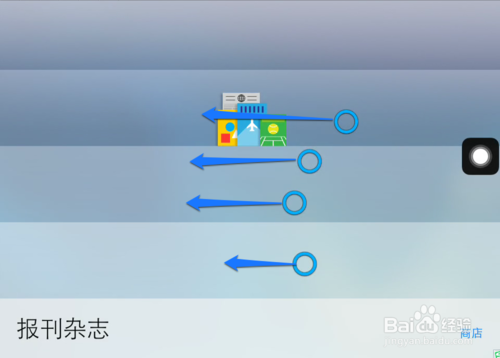连接无线网络并浏览网页
1,拿到 iPad Air 了以后,第一步当然是连接无线网络了。
在 iPad Air 主屏上找到“设置”图标,点击打开,如图所示:
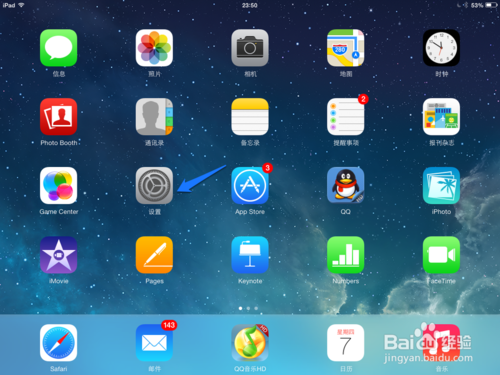
2,在设置列表中,点击“无线局域网”选项,然后在右窗格中找到自己的无线网络,点击进行连接,如图所示
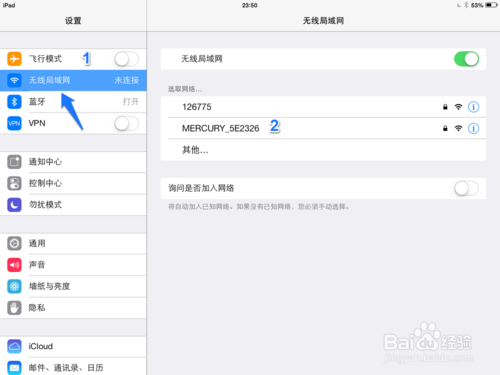
3,然后,输入自己无线网络的密码,点击右上角的“加入”按钮,如图所示
注:如果密码带有数字,可以点击键盘左下角的“123”键进行数字与字母的切换。
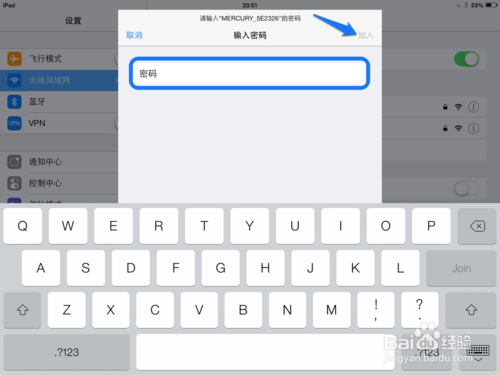
4,连接好了无线以后,返回主屏,找到 iPad Air 自带的“Safari”浏览器,点击打开,如图所示
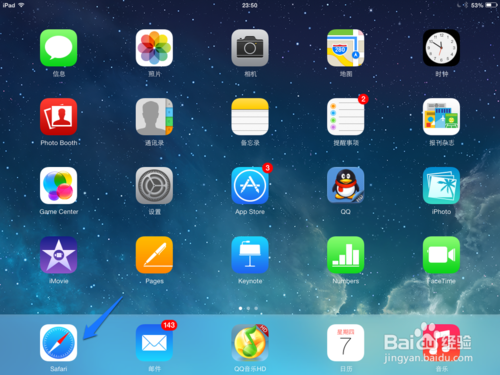
5,打开 Safari 浏览器以后,点击上方的地址栏,可以输入想要浏览的网址。这里以输入百度经验网址为例,输好以后点击键盘上的“GO”键,就可以开始在网上浏览了。
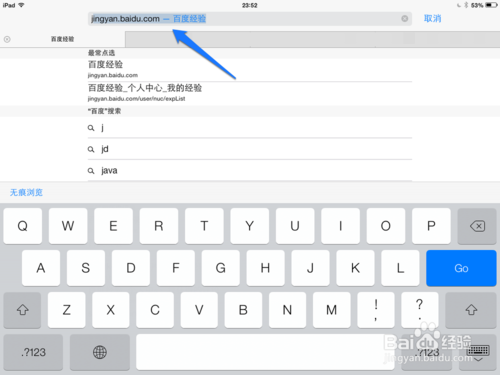
通过无线网络下载应用程序
1,iPad Air 连接好了无线以后,除了可以用浏览器上网以后,还可以通过 App Store 应用商店下载自己喜欢的软件程序,比如 QQ,微博,空间,贴吧等。
在 iPad Air 的主屏上找到“App Store”图标,点击打开,如图所示
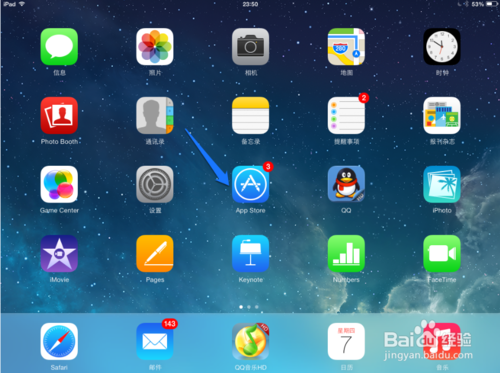
2,在 App Store 中有丰富的应用软件,找到自己喜欢的应用软件,用自己的 Apple ID 即可下载应用程序。
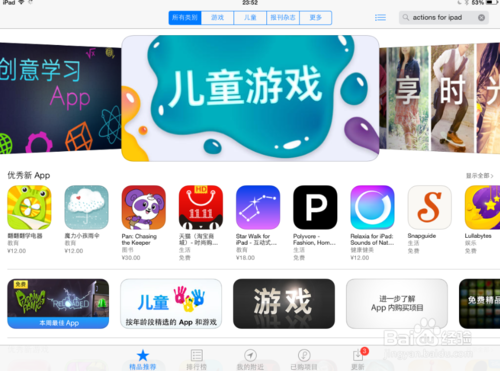
用iPad Air 与朋友发送iMessage和Facetime
1,在 iPad Air 设置中,可以用自己的 Apple ID 登录 iMessage 和 Facetime 服务,这样就可以与朋友发送免费 iMessage 信息和 Facetime 视频通话了。
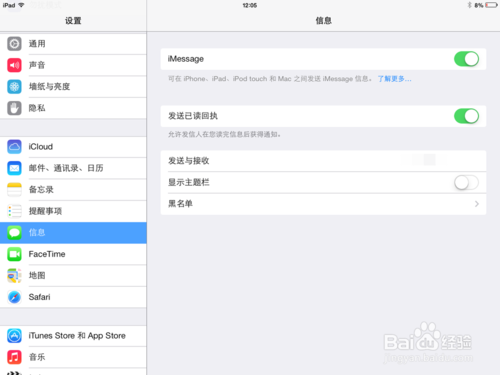
2,设置好了以后,可以打开 iPad Air 主屏上的“信息”应用,就可以给好友发送信息了。
当然好友需要使用苹果的设备,如 iPhone、iPod Touch、Mac 电脑,并且对方也需要开通 iMessage 服务。
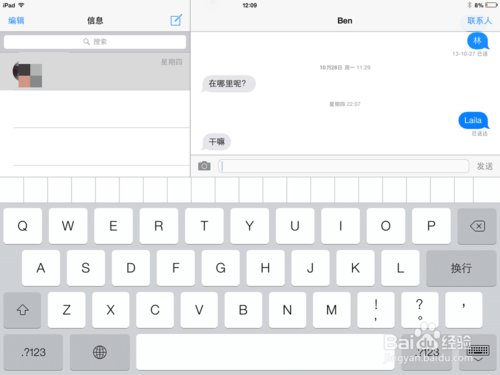
iCloud 服务
1,iCloud 服务是苹果为自家设备提供的一套云服务,可以把设备上的个人信息同步到云端,如通讯录,邮件,网页书签,照片等。比如在 iPad Air 拍的照片,可以通过无线同步上传到 iCloud 中。另外 iCloud 还拥有查找定位功能,可以在 iCloud 中启用“查的我的 iPad”选项,可以防止丢失以后被别人重新刷机。
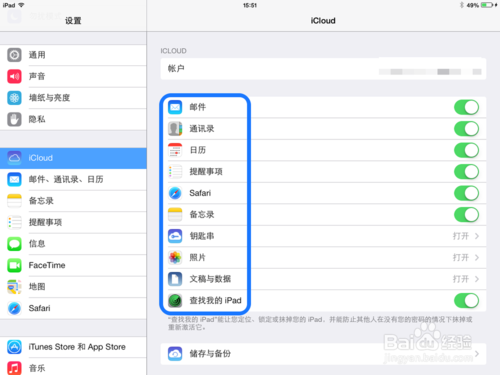
关闭后台应用
iPad Air 出厂搭配的是今年9月全新发布的 iOS7 操作系统,在 iOS7 中关闭后台的方法跟原来有很大的区别。打开后台多任务管理的方法还是跟原来一样,只要连续按二次“主屏Home”键即可,如图所示

随后就可以看到在 iPad 上的多任务管理界面了,用手指在屏幕上左右滑动可以查看后台打开的应用程序,如图所示
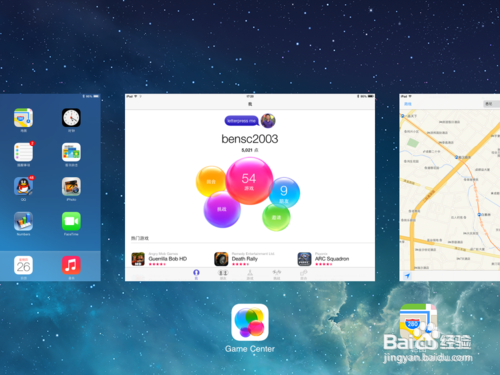
要关闭后台的一个应用程序,请用手指在应用程序缩略图上向上滑动,如图所示
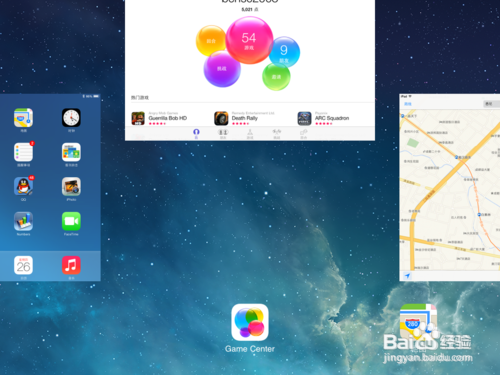
另外我们还可以用四个手指在屏幕上同时向上滑动,打开多任务后台管理界面,如图所示
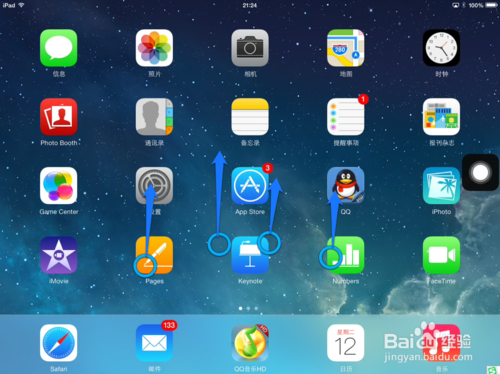
在打开程序应用的界面中,可以用四个手指向左或向右来切换不同的程序,如图所示